Sådan gør du 'Quick Look' i Mac Mere kraftfuld med plugins
Quick Look er et af de mest bekvemme funktioner i macOS, da det er umiddelbart tilgængeligt fra et hvilket som helst Finder-vindue. Bare tryk på mellemrumstasten, og du vil straks se et stort eksempel på, hvilke filer der aktuelt er valgt. Quick Look kan vise dig billeder i fuld opløsning, videoforhåndsvisninger, tekstfiler og meget mere. Men selv med al den indbyggede kraft er der stadig mere, som den kan gøre. Du kan udvide Quick Looks funktionalitet ved at hente og installere plugins fra hele internettet.
Find plugins for Quick Look

For at udvide Quick Looks muligheder skal du først finde nogle plugins, du vil downloade. QuickLook Plugins List er et godt sted at starte, og det er nok den største samling af Quick Look-plugins online. Du kan måske bemærke, at nogle af dem er lidt daterede, men de fleste arbejder stadig med selv den nyeste version af macOS Sierra.
Du kan også tjekke GitHub-bruger sindresorhuss liste over udviklerspecifikke Quick Look-plugins.
Installation af Quick Look-plugins
Nogle Quick Look-plugins bruger et installationsprogram til at installere sig selv, men de fleste gør det ikke. Hvis du vil installere et Quick Look-plugin, der ikke har sit eget installationsprogram, skal du følge disse trin.
I dette eksempel bruger vi qlBitRate plugin'et, som viser bitrate for MP3-filer i Quick Look-titellinjen.
1. Download den nyeste version af qlBitRate fra projektets GitHub udgivelsesside.

2. Pak den hentede fil ud ved at dobbeltklikke på den. Du får en .qlgenerator-fil med et plugin-ikon.

3. Kopier den unzipped plugin-fil i "/ Library / QuickLook" -mappen. (Hvis du vil have dette plugin kun tilgængeligt for den nuværende bruger, kan du i stedet kopiere pluginfilen til "~ / Library / QuickLook.")

4. Nu skal du åbne Terminal, som findes på "/Applications/Utilities/Terminal.app" og indtaste følgende kommando:
killall Finder
Dette stopper straks og genstarter Finder-appen, så sørg for, at du ikke bevæger eller kopierer filer, når du prøver dette.

5. Hvis du bruger Quick Look på en MP3-fil, vil du bemærke, at bitrate nu er synlig i vinduets titellinje.

Andre plugins til Quick Look
Der er et overraskende komplet bibliotek med gratis plugins til Quick Look til rådighed online. De fleste af disse plugins tilføjer enten nye filformatkompatibilitet til Quick Look eller forbedrer eksisterende forhåndsvisninger. For eksempel ændrer QuickLookJSON-plugin'et macOS hardlæsbare JSON-eksempel til farvekodet og korrekt formateret tekst. Nogle gå til muligheder for at udvide Quick Look omfatter følgende.
qlImageSize
qlImageSize viser filstørrelsen og dimensionerne af et billede i pixel i titellinjen Quick Look.

Quicklook-csv
Som standard viser Quick Look CSV-filer som ulæselige almindelige tekstfiler. Quicklook-csv retter sig ved at justere forhåndsvisninger for CSV-filer for at vise kolonner og rækker.

QLVideo
QLVideo udvider i høj grad de typer videofiler, som Quick Look kan håndtere. .webm-eksemplet ser ikke ud til at virke på Sierra, men .avi, .mkv og .flv-support er store.

QLStephen
QLStephen tilføjer forhåndsvisningsevne til tekstfiler uden udvidelser, som README og INSTALL.

QLMarkdown
QLMarkdown tilføjer preview-kapacitet til Markdown-filer, som vises som stylet tekst.

Konklusion
MacOS Quick Look-værktøj er nyttigt, selv i standardindstillingen, men det virker ikke med hver filtype. Du kan installere et af de ovennævnte plugins eller et af de mange andre tilgængelige plugins til at håndtere flere filtyper og forbedre preview-kapacitet til forskellige filformater.

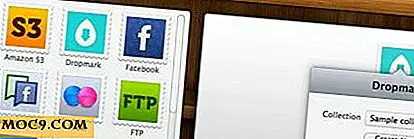


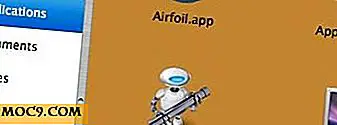

![Hurtigt dræbte løbende programmer fra menulinjen [Mac]](http://moc9.com/img/appkiller-download-link.jpg)
